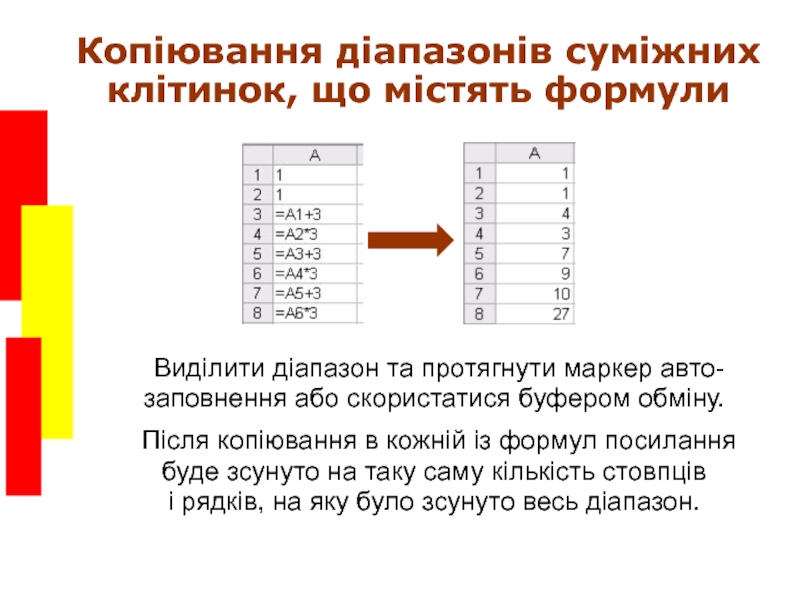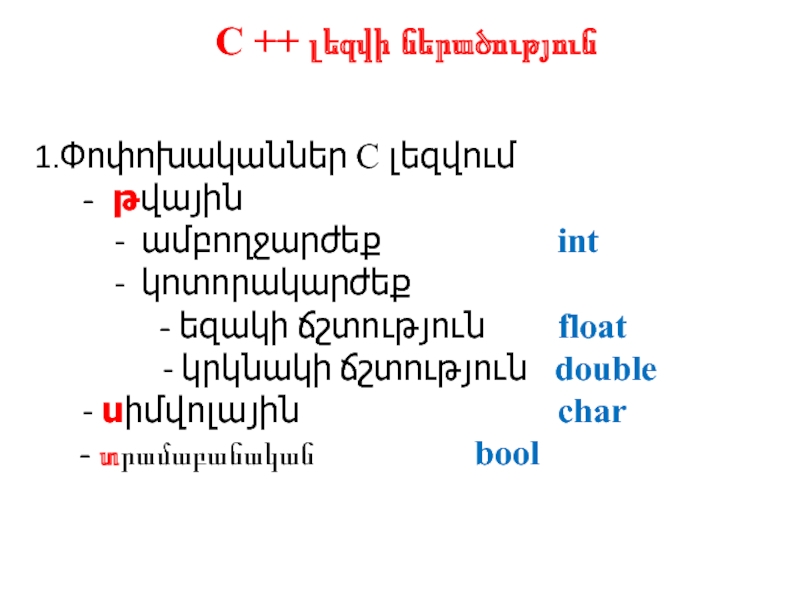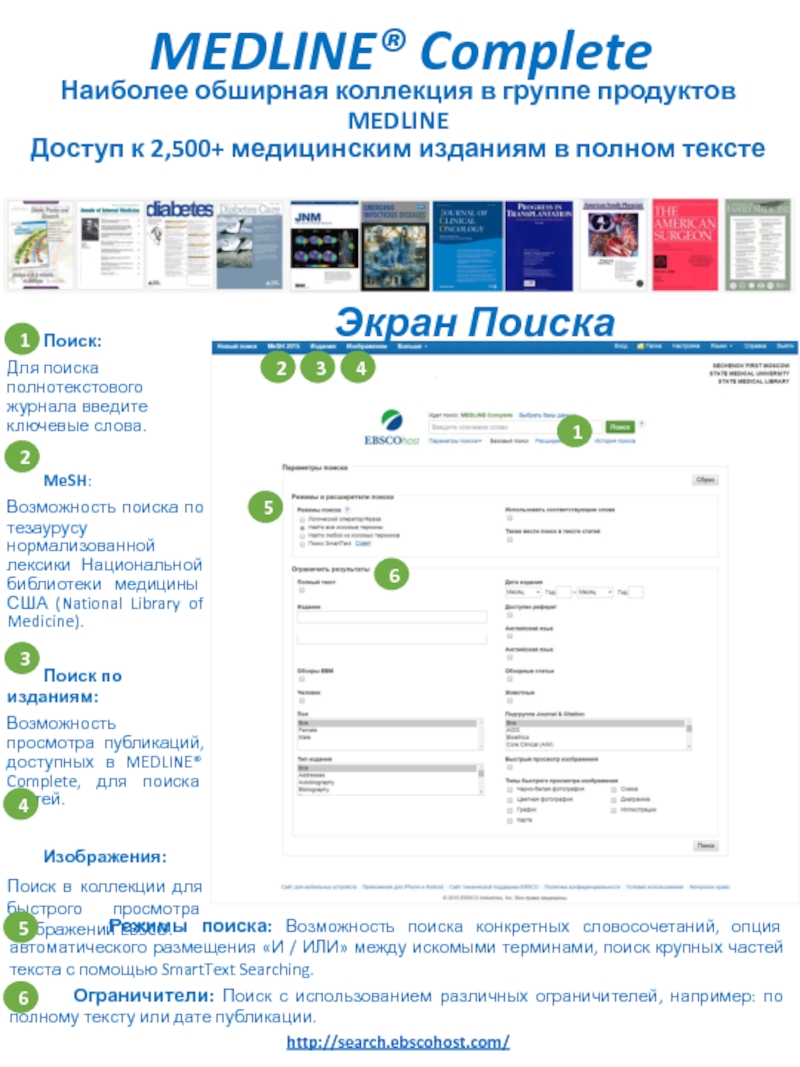- Главная
- Разное
- Дизайн
- Бизнес и предпринимательство
- Аналитика
- Образование
- Развлечения
- Красота и здоровье
- Финансы
- Государство
- Путешествия
- Спорт
- Недвижимость
- Армия
- Графика
- Культурология
- Еда и кулинария
- Лингвистика
- Английский язык
- Астрономия
- Алгебра
- Биология
- География
- Детские презентации
- Информатика
- История
- Литература
- Маркетинг
- Математика
- Медицина
- Менеджмент
- Музыка
- МХК
- Немецкий язык
- ОБЖ
- Обществознание
- Окружающий мир
- Педагогика
- Русский язык
- Технология
- Физика
- Философия
- Химия
- Шаблоны, картинки для презентаций
- Экология
- Экономика
- Юриспруденция
Табличний процесор. Використання формул презентация
Содержание
- 1. Табличний процесор. Використання формул
- 2. Повторення Що називають формулою в Excel? Які
- 3. Копіювання формул Уведіть формулу в ліву
- 4. Відносні посилання у формулі Відносним називається посилання,
- 5. Копіювання діапазонів суміжних клітинок, що містять формули
- 6. Абсолютні посилання Абсолютним називають посилання, яке під
- 7. Мішані посилання Посилання, одна частина якого є
- 10. Створення посилання на книгу Відкрийте файл Книга2.xls.
- 11. Установіть відповідність
- 12. Контрольні запитання і завдання Які з посилань
- 13. Контрольні запитання і завдання У клітинку B3
- 14. Висновки Під час копіювання формули використані в
- 15. Пам’ятайте Посилання, яке під час копіювання формули
- 16. Домашнє завдання Підготувати відповіді на питання для
Слайд 2Повторення
Що називають формулою в Excel?
Які математичні операції допустимі у фор-
мулах і
якими символами їх позначають?
Що таке посилання у формулі?
Який спосіб уведення посилань у форму- ли є найшвидшим?
Що таке посилання у формулі?
Який спосіб уведення посилань у форму- ли є найшвидшим?
Слайд 3Копіювання формул
Уведіть формулу в ліву верхню клітинку.
Установіть курсор на її
правому нижньому куті.
Протягніть маркер автозаповнення над усім діапазоном.
Протягніть маркер автозаповнення над усім діапазоном.
Слайд 4Відносні посилання у формулі
Відносним називається посилання, яке змінюється під час копіювання.
Посилання
у формулі зсунуться на таку саму кількість рядків і стовпців, на яку буде зсунуто саму формулу.
Слайд 5Копіювання діапазонів суміжних клітинок, що містять формули
Виділити діапазон та протягнути маркер
авто-
заповнення або скористатися буфером обміну.
Після копіювання в кожній із формул посилання буде зсунуто на таку саму кількість стовпців і рядків, на яку було зсунуто весь діапазон.
Після копіювання в кожній із формул посилання буде зсунуто на таку саму кількість стовпців і рядків, на яку було зсунуто весь діапазон.
Слайд 6Абсолютні посилання
Абсолютним називають посилання, яке під час копіювання формули не змінюється.
«Фіксування»
посилання можна виконати за до-
помогою символу $ перед номером рядка та на-
звою стовпця. Швидко вставити знак $ в поси-
лання можна з допомогою клавіші F4.
Слайд 7Мішані посилання
Посилання, одна частина якого є фіксованою,
а інша — ні,
називають мішаним.
Мішане посилання залишається незмінним під час копіювання формули лише в одному напрямку: чи то по вертикалі, чи то по гори- зонталі (залежно від того, де в посиланні стоїть символ $).
Мішане посилання залишається незмінним під час копіювання формули лише в одному напрямку: чи то по вертикалі, чи то по гори- зонталі (залежно від того, де в посиланні стоїть символ $).
Слайд 10Створення посилання на книгу
Відкрийте файл Книга2.xls.
Перейдіть до книги Книга1 і введіть
у клітинку A1 символ =.
Перейдіть до книги Книга2, відкрийте аркуш Аркуш3 і клацніть клітинку B2.
Натисніть клавішу Enter.
Як наслідок у клітинку A1 книги Книга1 буде введено формулу =[Книга2.xls]Аркуш3!$B$2
Перейдіть до книги Книга2, відкрийте аркуш Аркуш3 і клацніть клітинку B2.
Натисніть клавішу Enter.
Як наслідок у клітинку A1 книги Книга1 буде введено формулу =[Книга2.xls]Аркуш3!$B$2
Слайд 12Контрольні запитання і завдання
Які з посилань A1:$B$1, B2:C3, $D$4, $A5:E$6
є
абсолютними, відносними та мішаними?
У клітинку B3 введено формулу =B5+C6-4. На яку формулу вона перетвориться після копіювання у клітинку C2?
У клітинку B3 введено формулу =$B$5+$C$6-4. На яку формулу вона перетвориться після копіювання у клітинку C2?
У клітинку B3 введено формулу =B5+C6-4. На яку формулу вона перетвориться після копіювання у клітинку C2?
У клітинку B3 введено формулу =$B$5+$C$6-4. На яку формулу вона перетвориться після копіювання у клітинку C2?
Слайд 13Контрольні запитання і завдання
У клітинку B3 введено формулу =$B5+C$6–4.
На яку
формулу вона перетвориться після копіювання у клітинку C2?
Значення в поточній клітинці має дорівнювати значенню у клітинці A1 на аркуші Аркуш1 у книзі Книга1.xls. Яку формулу слід увести в поточну клітинку?
Визначте послідовність дій (натискань клавіш і клацань мишею), яку потрібно виконати задля введення формули з попереднього завдання.
Значення в поточній клітинці має дорівнювати значенню у клітинці A1 на аркуші Аркуш1 у книзі Книга1.xls. Яку формулу слід увести в поточну клітинку?
Визначте послідовність дій (натискань клавіш і клацань мишею), яку потрібно виконати задля введення формули з попереднього завдання.
Слайд 14Висновки
Під час копіювання формули використані в ній адреси зсуваються на таку
саму кількість рядків
і стовпців, на яку зсунуто саму формулу.
Щоб скопіювати формулу в кілька суміжних клітинок рядка або стовпця, слід виділити клітинку, яка її міс- тить, та протягнути над діапазоном маркер автоза- повнення.
Посилання, яке змінюється під час копіювання фор- мули у будь-якому напрямку, називають відносним.
Посилання, яке не змінюється у разі копіювання формули у будь-якому напрямку, називають абсолютним.
Щоб скопіювати формулу в кілька суміжних клітинок рядка або стовпця, слід виділити клітинку, яка її міс- тить, та протягнути над діапазоном маркер автоза- повнення.
Посилання, яке змінюється під час копіювання фор- мули у будь-якому напрямку, називають відносним.
Посилання, яке не змінюється у разі копіювання формули у будь-якому напрямку, називають абсолютним.
Слайд 15Пам’ятайте
Посилання, яке під час копіювання формули в од-
ному з напрямків змінюється,
а в іншому напрямку залишається незмінним, називають мішаним.
Щоб під час копіювання формули певна частина посилання залишалася незмінною, перед нею слід увести символ $.
Посилання на клітинки та діапазони на інших аркушах, записують так: ім’я аркуша!адреса.
Посилання на клітинки та діапазони, що містяться в інших книгах, записують так: [ім’я файлу]ім’я аркуша!адреса.
Щоб під час копіювання формули певна частина посилання залишалася незмінною, перед нею слід увести символ $.
Посилання на клітинки та діапазони на інших аркушах, записують так: ім’я аркуша!адреса.
Посилання на клітинки та діапазони, що містяться в інших книгах, записують так: [ім’я файлу]ім’я аркуша!адреса.
Слайд 16Домашнє завдання
Підготувати відповіді на питання для роз-
думів та виконати завдання для
дослі-
джень з підручника.
Виконати завдання 3, в; 4; 5; 8; 10 з робо- чого зошита.
Розв’язати кросворд та ребуси.
Виконати завдання 3, в; 4; 5; 8; 10 з робо- чого зошита.
Розв’язати кросворд та ребуси.